本ページ内には広告が含まれます
ここではiPod touchでWebサイトからPDFファイルをダウンロード保存する方法を紹介しています。
![]() iPod touchでWebサイトで配信されているPDFをダウンロード(保存)します。ダウンロード保存したPDFファイルはiPod touchがオフライン(インターネットに接続していない状態)でも閲覧可能です。
iPod touchでWebサイトで配信されているPDFをダウンロード(保存)します。ダウンロード保存したPDFファイルはiPod touchがオフライン(インターネットに接続していない状態)でも閲覧可能です。
* iPod touchでPDFをダウンロード保存するには、「iBooks」アプリなどのPDF閲覧アプリが必要になります。ここではApple純正の無料アプリ「iBooks」を利用して、ダウンロード保存・閲覧します。
目次:
![]() iPod touchでPDFをダウンロード保存するために必要なもの
iPod touchでPDFをダウンロード保存するために必要なもの
![]() iPod touchでWebサイトからPDFをダウンロード(保存)する
iPod touchでWebサイトからPDFをダウンロード(保存)する
iPod touchでWebサイト上のPDFをダウンロード保存するためには、「iBooks」アプリなどのPDF閲覧アプリが必要になります。
![]() 「iBooks」アプリ
「iBooks」アプリ

「iBooks」アプリではiPhone/iPod touch/iPad向けのAppleの電子書籍・PDF閲覧アプリで、iPod touchの「App Store」より無料でダウンロードすることが可能です。「iBooks」アプリではiBookstoreにアクセスし、有料・無料の電子書籍を購入・ダウンロードすることも可能です。
![]() 「iBooks」アプリをApp Storeからダウンロードする
「iBooks」アプリをApp Storeからダウンロードする
iPod touchの「App Store」アプリで、App Storeにアクセスし、「iBooks」アプリをダウンロードします。App StoreにアクセスするにはiPod touchがWi-Fiに接続されている必要があります。iPod touchでのアプリのダウンロード方法について詳細は「iPod touchでアプリをダウンロード(インストール)する」をご覧ください。
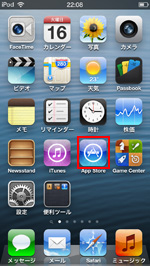
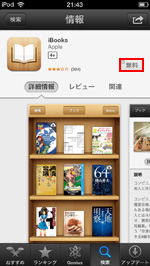

iPod touchで、Webサイト上で配信されているPDFファイルをダウンロード保存します。保存したPDFファイルはオフライン(インターネットに接続していない状態)で閲覧可能です。
1. 「Safari」アプリでPDFを表示する
iPod touchのホーム画面から「Safari」アプリを起動します。「Safari」でWebサイトのPDFファイルのダウンロードページなどから、PDFファイルを表示します。
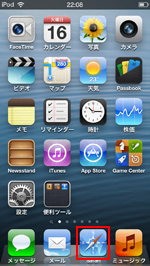
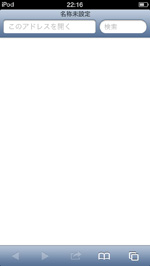
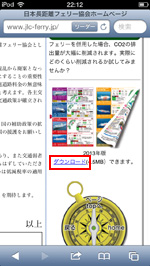
2. 「Safari」で表示したPDFファイルをダウンロードする
「Safari」でダウンロードしたいPDFファイルを表示した状態で、画面をタップすると表示される「"iBooks"で開く」をタップします。または、「次の方法で開く」をタップし、「iBooksで開く」を選択します。
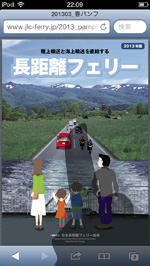
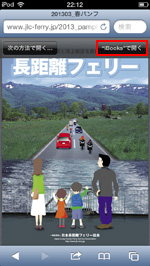
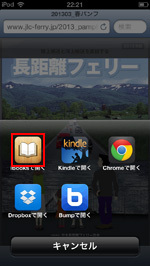
3. 「iBooks」アプリにダウンロード保存される
PDFファイルがダウンロードされ、「iBooks」アプリで表示されます。PDFファイル一覧を表示したい場合は、「ライブラリ」をタップすることで保存されているPDFファイル一覧を表示できます。


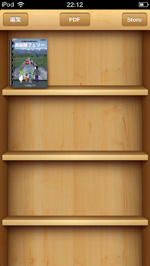
![]() ダウンロードしたPDFファイルはオフラインで閲覧可能
ダウンロードしたPDFファイルはオフラインで閲覧可能
「iBooks」アプリに保存したPDFファイルは、いつでも(オフライン状態でも)閲覧することが可能です。

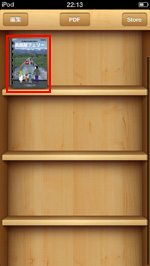

![]() 関連情報
関連情報
【Amazon】人気のiPhoneランキング
更新日時:2025/12/15 09:00
【Amazon】人気のKindleマンガ
更新日時:2025/12/15 09:00